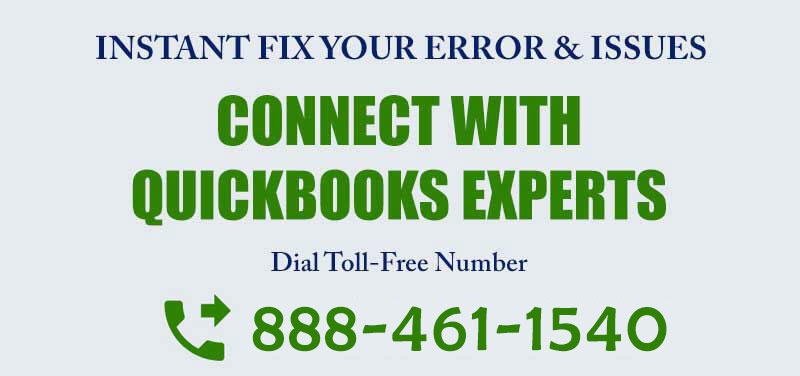Médecin de fichiers QuickBooks: Correction des problèmes de fichiers d’entreprise et de réseau
Ayant des problèmes liés aux fichiers de réseau ou de société QuickBooks? Ne vous inquiétez pas, voici un article complet expliquant comment le réparer à l’aide de QuickBooks File Doctor. Cet article couvre des informations détaillées sur QB file doctors, comment télécharger et utiliser l’outil QuickBooks file doctor pour réparer les dommages aux données courants.
Lorsqu’ils travaillent avec QuickBooks, les utilisateurs sont souvent confrontés à des erreurs telles que des fichiers d’entreprise endommagés, des problèmes de connectivité réseau. Eh bien, si vous recherchez un outil à réparer, votre recherche se termine ici.
L’outil QuickBooks file doctor peut être utilisé pour réparer vos fichiers d’entreprise endommagés ou corrompus. Comme vous le comprenez déjà par le nom de docteur, comme la profession, il récupère également certains dommages ou bugs dans l’un de vos fichiers QuickBooks. Il peut vous aider à résoudre les erreurs suivantes:
- Correction des problèmes de fichier d’entreprise et de réseau
- Résolution des problèmes de réseau
- Erreur -6000, -301: Une erreur s’est produite lorsque QuickBooks a essayé d’accéder au fichier d’entreprise
- Erreur: Impossible de communiquer avec le fichier d’entreprise en raison du pare-feu
- Erreur: -6000, -77 lors de l’ouverture d’un fichier d’entreprise
- Erreur: -6073, -99001 QuickBooks ne parvient pas à ouvrir ce fichier d’entreprise
- Correction du fichier d’entreprise utilisé, de la fonctionnalité utilisée, d’un autre utilisateur faisant XXX ou d’erreurs de transaction en cours d’utilisation
- et de nombreuses autres erreurs & problèmes
Qu’est-ce que QuickBooks Médecin de dossier?
En termes très simples, Il s’agit d’un logiciel de réparation de fichiers simple pour corriger le type de corruption de fichiers et de données, le diagnostic de réseau, les problèmes Windows et bien plus encore. QB File Doctor vérifie le fichier endommagé de votre entreprise et essaie de le résoudre rapidement dès que possible.
Cet outil est l’un des composants les plus importants des étapes de dépannage lorsque les fichiers de votre entreprise sont corrompus ou ne répondent pas pour une raison quelconque. Ce logiciel ne fonctionne que pour les versions britannique et américaine de QB.
Il a été lancé en 2012 par Intuit. Avant cela, Intuit avait deux programmes différents pour résoudre différents problèmes, qui étaient QB Company File Diagnostic Tool (QCFD) et QB Network Connectivity Diagnostic Tool (QNCD), Intuit a combiné ces deux outils dans un programme qui est QuickBooks File Doctor.
Il est intégré à 2014 R5 et aux versions ultérieures, mais le médecin de fichiers interne ne vous aide qu’à résoudre les données concernant les problèmes, en dehors de cela, il ne vous aidera pas à accéder aux problèmes de fichiers de l’entreprise ou à obtenir tout type de problème d’erreur. Mais si votre problème est lié à un fichier d’entreprise très endommagé ou si vous obtenez une série d’erreurs comme 6000, vous pouvez utiliser le médecin de fichiers QB intégré.
Cet outil vous aidera avec…
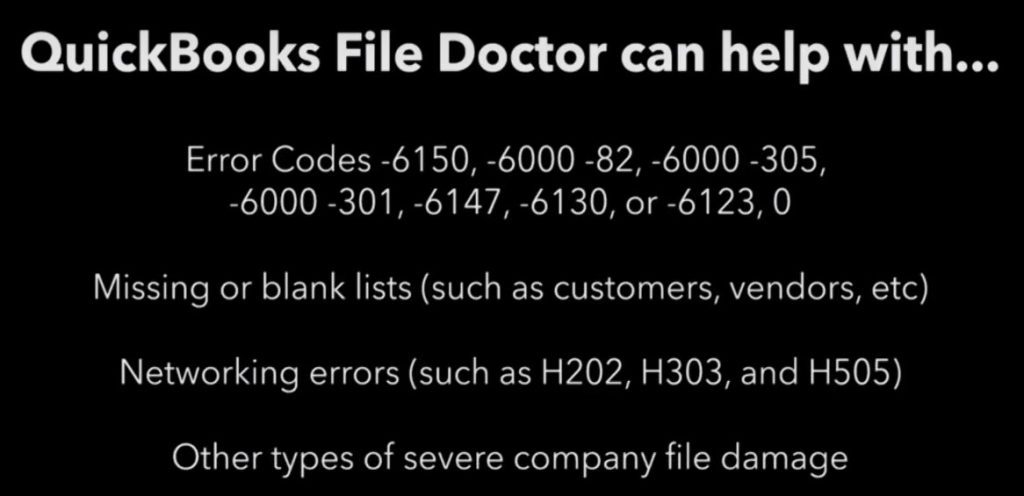
- Si vous ne parvenez pas à accéder au fichier de votre entreprise ou si vous rencontrez des erreurs telles que les erreurs de la série 6000, 6150, 6146 et 6130.
- Vous devez perdre certains fichiers de l’entreprise ou des fichiers de données des employés.
- Problèmes de réseau principalement lors de l’accès aux problèmes de configuration multi-utilisateurs (Obtenez une erreur comme H101, H202, H303 ou H505).
- Si vous essayez d’accéder aux fichiers de l’entreprise dans un système qui est stocké dans un autre système. (.QBW et.QBA dans les extensions de fichiers).
Avantages de l’utilisation de l’outil QuickBooks file doctor
- L’outil QuickBooks file doctor est très utile pour résoudre les problèmes de réseau.
- Les erreurs QuickBooks telles que la série -6000 peuvent tirer le meilleur parti de l’outil File Doctor.
- Un autre avantage de cet outil est qu’il aide les utilisateurs à corriger des erreurs telles que H101, H202, H303 ou H505.
- Si l’utilisateur a perdu des données importantes, l’outil File Doctor peut l’aider beaucoup à récupérer.
- Si l’utilisateur tente d’accéder au fichier d’entreprise dans un système, qui est stocké dans un autre système, alors QBFD peut fonctionner dans de tels cas.
- Dans le cas où les données sont sur le point d’être endommagées, l’outil QuickBooks File Doctor peut être léthargique.
Choses importantes à propos de l’outil QuickBooks File Doctor
Ce sont de nombreux points importants que vous devez savoir sur l’outil QuickBooks File Doctor.
- Vous devez désinstaller le QBFD existant avant de télécharger la dernière version.
- Étant donné que toutes les versions QB post 2015 sont livrées avec un médecin de fichier intégré, il a été recommandé d’utiliser l’outil doc de fichier externe.
- QBFD est accessible avec tous les ordinateurs de bureau QuickBooks pour les versions Windows.
- QBFD ne fonctionne pas avec QuickBooks pour MAC.
- Il existe deux types d’outil de médecin de fichiers:
- Médecin de fichiers intégré (accessible dans tous les QuickBooks 2016 et versions ultérieures).
- Version autonome de QuickBooks File Doctor (vous pouvez télécharger sur Internet).
- QBFD peut apparaître automatiquement en cas d’erreurs. Cliquez simplement sur le bouton Démarrer et laissez l’outil faire son travail. Si vous utilisez le guide ci-dessous, au cas où le médecin ne vous montrerait pas automatiquement
Compatibilité de l’outil QuickBooks file doctor
- L’outil QuickBooks File Doctor est devenu l’outil intégré QuickBooks pour QuickBooks Desktop 2016 et les versions ultérieures. L’outil File Doctor fonctionne bien avec tous les ordinateurs de bureau QuickBooks pour la version Windows.
- Rappelez-vous toujours que l’outil QuickBooks File Doctor n’est compatible avec aucune version de QuickBooks pour Mac.
Configuration système requise Pour File Doctor
- Diagnostic et réparation de réseau – Utilisez le login d’administrateur dans Windows
- Réparation de fichiers QB – Cela n’est pas nécessaire pour l’installation sur votre système.
- Réparation et diagnostic multi-utilisateurs – Vérifiez que l’hébergement QuickBooks est en mode ACTIVÉ
Étapes pour utiliser QuickBooks File Doctor (version autonome)
- Tout d’abord, l’utilisateur doit disposer de la dernière version de File Doctor, ou si vous l’avez déjà installée, désinstallez simplement la version existante et installez la dernière.
- Ensuite, téléchargez le médecin de fichiers QB sur le site officiel d’Intuit ou cliquez simplement sur exécuter (si vous l’avez déjà installé)
- Double-cliquez sur l’outil Médecin de fichiers QuickBooks et suivez les instructions à l’écran et terminez le processus d’installation. Une fois que l’outil est installé et n’est toujours pas visible à l’écran, ouvrez-le à l’aide de la barre des tâches Windows ou appuyez deux fois sur l’icône.
- Ensuite, allez dans la liste déroulante pour trouver votre fichier d’entreprise, ou vous pouvez cliquer sur l’option Parcourir pour le trouver manuellement sur votre disque dur.
- Plus tard, cliquez sur l’option vérifier les dommages au fichier et cliquez ensuite sur le fichier de diagnostic pour appliquer le correctif de base. Démarrez les diagnostics de fichiers QB pour résoudre les erreurs auxquelles vous êtes confronté lors de l’utilisation d’un logiciel de comptabilité.
- La fenêtre de l’outil File Doctor vous donnera le choix entre deux options. Choisissez celui qui convient à votre problème. Les deux options sont explicites.
- Si vous avez une erreur de la série -6000 ou si vous pensez que le fichier de votre entreprise a été endommagé, vous pouvez sélectionner la première option.
- Lorsque vous rencontrez des problèmes de réseau (Erreur H101, Erreur H202, Erreur H303 ou Erreur H505), sélectionnez la deuxième option.
- Après cela, l’utilisateur doit taper le mot de passe administrateur du fichier de l’entreprise lorsqu’il lui est demandé et choisir Suivant.
- Plus tard, sélectionnez l’une des deux options pour continuer à diagnostiquer et à corriger l’erreur.
- Choisissez l’option Poste de travail si vous effectuez des diagnostics et des dépannages sur l’ordinateur du client. Cela signifie que le fichier de la société QuickBooks n’est ni stocké ni hébergé sur cet ordinateur.
- Choisissez la deuxième option, c’est-à-dire le serveur sur lequel vous diagnostiquez et résolvez les problèmes sur l’ordinateur client QuickBooks, ce qui signifie que le fichier QB company ne stocke ni n’héberge cet ordinateur.
- Maintenant, choisissez Oui, si vous travaillez sur un serveur / hôte QuickBooks et sinon sur un poste de travail QB.
- À l’étape suivante, l’outil QuickBooks File Doctor commencera à réparer les fichiers de l’entreprise. L’utilisateur doit être un peu patient, car cela peut prendre quelques minutes.
- Attendez que le QBFD diagnostique et détermine les erreurs possibles. Le temps nécessaire au traitement peut varier en raison de la taille du fichier d’entreprise QuickBooks, de la vitesse du réseau local et de la gravité des problèmes liés au fichier d’entreprise. Vous ne devez pas interrompre le processus entre les deux.
- Une fois le processus de réparation terminé, vous recevrez un message de réussite. Maintenant, fermez enfin l’outil QBFD.
- Lorsque votre processus de réparation est terminé, vous recevrez un message de confirmation. Maintenant, terminez enfin l’outil QBFD.
- Quel que soit le résultat du processus de réparation, ouvrez le fichier de votre entreprise.
Comment utiliser le médecin de fichiers QuickBooks intégré
L’utilisation d’un médecin de fichiers QuickBooks intégré est l’une des meilleures applications pour résoudre plusieurs types d’erreurs, de fichiers et de problèmes liés aux données tels que la corruption, les problèmes de configuration de Windows et les problèmes liés au réseau. Il peut vérifier votre réseau et aider à résoudre les problèmes liés au réseau qui influencent l’application QuickBooks.
Maintenant, le médecin de fichiers QuickBooks a été intégré en interne à la version de bureau. C’est ce qu’on appelle le médecin de fichiers QuickBooks interne (intégré à QuickBooks 2015 et à la dernière version). Cela signifie que si une erreur apparaît, elle déclenchera automatiquement le médecin de fichier intégré. Nous en avons discuté en détail dans la dernière partie de notre blog.
Important!
- Si vous ne parvenez pas à ouvrir ou à installer QuickBooks, exécutez d’abord l’outil de diagnostic d’installation de QuickBooks pour réparer les programmes ou les problèmes Windows.
- Si vous avez rencontré des erreurs H101, H202 ou d’autres erreurs de la série H lors de l’ouverture du fichier d’entreprise QuickBooks en mode multi-utilisateurs, Vérifiez cette erreur H101, H202, H303 ou H505 lors de l’ouverture de votre fichier d’entreprise.
Informations de base sur le médecin de fichiers QuickBooks intégré (QBFD)
- Cela fonctionne pour les versions américaine, CA et britannique de QuickBooks.
- Il utilise pour la réparation de fichiers et de données. QuickBooks n’a pas besoin d’être installé sur votre ordinateur.
- Il utilise pour la réparation du réseau et du diagnostic. QuickBooks doit être installé sur le bureau exécutant le médecin de fichiers interne.
- L’outil QBFD interne prend en charge Windows 10, Windows 8, Windows 7, Server 2003-2012.
- If .NET Framework 2.0 n’est pas présenté sur votre bureau, QBFD l’installera avec l’outil de diagnostic.
Étapes à suivre pour utiliser le médecin de fichiers QuickBooks intégré
Certains types d’erreurs dans QuickBooks déclencheront automatiquement le QBFD interne. Dans ce cas, vous obtiendrez un bouton de démarrage bleu. Choisissez simplement le bouton démarrer et il appellera automatiquement le médecin de fichiers QuickBooks intégré interne.
Remarque : Vous devez vous connecter en tant qu’utilisateur administrateur avec des droits d’administrateur afin d’exécuter le médecin de fichiers intégré.
- Tout d’abord, ouvrez les QuickBooks dans la fenêtre ouverte sans entreprise. Ne vous connectez pas au fichier.
- Après cela, sélectionnez le fichier, puis cliquez sur Utilitaires, puis sur Réparer le fichier, puis sur Problèmes de réseau.
- Une boîte de dialogue de message s’ouvre, cliquez sur OK. QBFD se relancera avec les droits d’administrateur.
- Après cela, choisissez Oui à l’invite UAC Windows.
- Choisissez l’icône de clé verte pour ouvrir le médecin de fichier intégré.
- Cliquez sur Continuer.
- Lorsque vous êtes invité à vous connecter à votre fichier d’entreprise, tapez le nom d’utilisateur et le mot de passe de l’administrateur QuickBooks, puis choisissez Suivant.
Remarque: File Doctor commencera à réparer votre fichier. Veuillez patienter jusqu’à ce que vous y soyez invité avec les étapes suivantes.
- Sélectionnez vos paramètres avancés. sélectionnez le fichier de diagnostic.
- Cliquez sur Suivant.
- Une fois le diagnostic terminé, ouvrez à nouveau votre fichier d’entreprise et vérifiez si le problème est résolu.
Comment utiliser QuickBooks File Doctor pour réparer les dommages courants aux données
Points à retenir avant d’utiliser QB File Doctor:
- Besoin de se connecter en tant qu’administrateur.
- Assurez-vous d’avoir la connexion Internet pour télécharger votre fichier.
- Rappelez-vous que le fichier de l’entreprise doit contenir plus de 2 Go.
- À certaines étapes, le diagnostic et la réparation du réseau peuvent ne pas fonctionner correctement car plus de versions de QuickBooks sont installées.
Suivez les étapes pour utiliser QuickBooks File Doctor pour réparer un fichier d’entreprise
Télécharger QuickBooks File Doctor
- Téléchargez la dernière version du QB File Doctor et exécutez le QBFD.EXE.
- Il est nécessaire d’avoir .Net Framework sur votre PC, si vous n’en avez pas, QBFD set up le téléchargera automatiquement.
- Suivez maintenant le processus d’installation simple en tant qu’autre programme que vous installez dans Windows.
Note: N’oubliez pas que si vous avez une nouvelle version sur votre ordinateur, désinstallez d’abord toute version précédente avant de télécharger et d’installer.
Double-Cliquez sur le fichier QuickBooks que le médecin a placé sur le bureau pour lancer le processus.
QuickBooks file doctor canm prend jusqu’à une minute pour démarrer & ouvert. Vous pouvez également le lancer manuellement en recherchant QuickBooks Desktop File Doc s’il ne s’ouvre pas en une minute.
Après avoir démarré le programme, les étapes suivantes se présenteront devant vous sous la forme d’une boîte de dialogue.
- Parcourez le fichier de votre entreprise sur votre PC que vous souhaitez réparer. Après cela, cliquez sur « Diagnostiquer le fichier ».
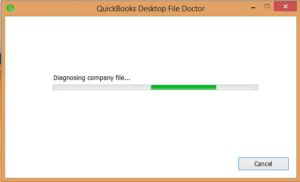
- Maintenant, il a demandé le nom d’utilisateur et le mot de passe. Entrez le nom d’utilisateur et le mot de passe de connexion du fichier d’entreprise que vous souhaitez vérifier.
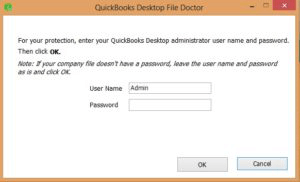
- Maintenant, attendez plusieurs minutes jusqu’à ce que le processus de diagnostic QuickBooks se termine.
- Après, vous serez invité à sélectionner Serveur ou poste de travail. Ceci est important pour vous assurer de choisir la bonne option:
Si vous utilisez un ordinateur de poste de travail, le fichier QB n’est pas physiquement maintenu dans le système et vous accédez au fichier via le réseau dans un environnement multi-utilisateurs. Si vous utilisez un ordinateur serveur, cela signifie que le fichier QuickBooks est physiquement stocké dans le système
Choisissez l’une des options suivantes, si elle s’affiche, pour partager votre fichier d’entreprise:
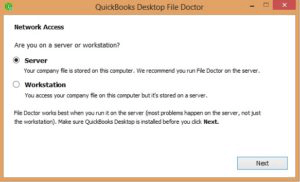
Oui – si vous exécutez File Doctor sur votre ordinateur serveur ou votre ordinateur hôte hébergeant le fichier de l’entreprise
Non – si vous exécutez un File Doctor sur un ordinateur qui n’héberge pas le fichier de l’entreprise (poste de travail).
Après que le médecin du fichier QuickBooks ait terminé le processus de réparation et de diagnostic:
- Une fois l’outil terminé, fermez File Doctor.
- Essayez de rouvrir votre fichier pour voir si le problème est résolu.
Possibilités de résultat – Il y aura trois possibilités:
1. QBFD n’a pas trouvé de problème
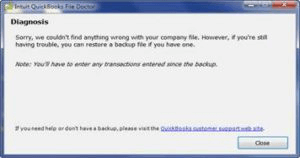
Si File Doctor n’a pas trouvé le problème, vous devez vous reconnecter dans votre fichier d’entreprise, et si vous ne parvenez toujours pas à ouvrir le fichier d’entreprise, il est extrêmement recommandé par QuickBooks de démarrer la configuration de récupération automatique des données et d’entrer les transactions depuis votre dernière sauvegarde.
2. QBFD a trouvé un problème et a pu le résoudre
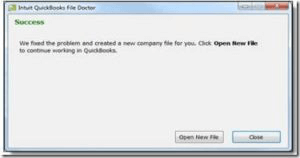
Il est bon de trouver le problème et de le résoudre rapidement. Cliquez simplement sur le fichier « Ouvrir une nouvelle entreprise ». Attendez jusqu’à la fin.
3. QBFD a trouvé un problème et n’a certainement pas pu le résoudre

Il recommande la configuration de la récupération automatique des données et la saisie manuelle des transactions depuis la dernière sauvegarde ou le téléchargement de votre fichier.
Les erreurs qui peuvent se produire pendant le processus
Erreurs de synchronisation des données
Les erreurs de synchronisation des données signifient qu’il y a un problème dans vos données et pour cette raison, vous ne voyez pas vos données complètes pendant ce temps, vos transactions sont perdues qui étaient auparavant présentes dans QB. Les listes de fournisseurs, d’articles ou de clients affichent moins d’articles qu’auparavant, de sorte que le type d’erreurs auquel vous êtes confronté est appelé Erreurs de synchronisation des données. Ces erreurs se produisent lorsque « QuickBooks Sync Manager » ne synchronise pas les données de votre fichier d’entreprise et c’est pourquoi vous êtes confronté à une perte de données. Vous pouvez contacter notre membre de l’équipe d’assistance aux erreurs QuickBooks, qui vous fournira une solution pertinente.
Diagnostic réseau
La première chose que vous devez être connecté en tant qu’administrateur dans Windows et le contrôle de compte d’utilisateur Windows doit être désactivé. Et connecté avec tous les privilèges d’administration dans Windows, QuickBooks file doctor désactivera l’UAC par lui-même.
Vous devez examiner ces étapes si QBFD vous donne des erreurs telles que l’activation de l’UAC, recherchez « Paramètres de contrôle de compte d’utilisateur » dans la barre de recherche du menu Démarrer et Ouvrez « Paramètres de contrôle de compte d’utilisateur ». Vous verrez cela:
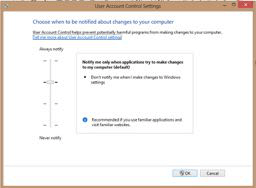
Si plusieurs versions sont installées dans le système, le médecin de fichiers QB n’est pas en mesure de résoudre le problème. C’est donc la plus grande limitation à laquelle l’utilisateur sera confronté, lorsqu’il utilise plusieurs versions, dans ce cas, vous devez transférer votre fichier sur un autre système où une seule version est installée.
C’est le plus gros problème encore présent dans QBFD et c’est le plus grand obstacle pour beaucoup d’entrepreneurs à utiliser File Doctor. Après cette situation, les outils précédents ne sont pas disponibles sur le marché en ce moment et ne sont pas compatibles avec les nouvelles versions de QuickBooks, il n’y a donc qu’une seule possibilité que des problèmes liés à l’entreprise téléchargent le fichier sur « Intuit Data services ».
Le diagnostic réseau est démarré par défaut vous pouvez modifier les paramètres par défaut et arrêter le diagnostic des problèmes de données. Si vous souhaitez que le QBFD ne résout que les problèmes de réseau. Lorsque vous lancez l’application, vous verrez les paramètres avancés dans la première fenêtre.
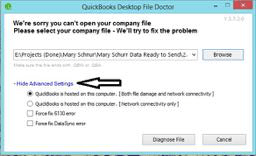
Vous constaterez que la première option est marquée par défaut lorsque vous voyez dans les Options avancées. Donc, que vous voyiez des Paramètres avancés ou des Problèmes de données et un diagnostic de connectivité réseau en même temps. Et aussi si votre problème est le seul lié au réseau.
Limitation de l’utilisation de File Doctor dans QuickBooks
- Vous devez être connecté à Internet pour télécharger le fichier QuickBooks pour une réparation manuelle.
- Pour les problèmes d’endommagement des données uniquement, exécutez le médecin des fichiers si vous ne parvenez pas à ouvrir le fichier uniquement. Si vous pouvez ouvrir le fichier et y travailler, ne l’exécutez pas.
- Votre fichier d’entreprise doit être inférieur à 2 Go pour être téléchargé via le médecin de fichiers QuickBooks.
- Vous pouvez redémarrer le téléchargement alors que l’outil est encore ouvert. Mais, si l’outil n’est pas ouvert, le téléchargement recommencera.
- Vous devez être connecté en tant qu’administrateur pour exécuter le diagnostic réseau.
- Si le contrôle de compte d’utilisateur Windows de votre bureau est activé, l’outil sera relancé avec des privilèges d’administrateur élevés.
- La fonctionnalité de diagnostic et de réparation réseau peut ne pas fonctionner correctement si plusieurs versions de QuickBooks sont déjà installées sur votre bureau. Actuellement, la résolution réseau ne fonctionne que sur la dernière mise à jour de QuickBooks que vous avez installée, c’est-à-dire le programme réel, et non la mise à jour du gestionnaire de base de données uniquement.
- Le médecin des fichiers QuickBooks traite.qbw ou.fichiers qba uniquement.
- La réparation de fichiers QuickBooks et le diagnostic réseau sont activés par défaut.
- Utilisez le bouton Paramètres avancés pour exécuter uniquement des fichiers ou des diagnostics réseau uniquement.
Une autre option
Si le problème n’est pas résolu par File Doctor, il existe une option avancée recommandée par Intuit que vous pouvez utiliser avec l’aide d’experts du support technique Quickbooks.
- Pour détecter et réparer les erreurs en téléchargeant l’outil de diagnostic d’installation de QuickBooks.
- Désinstallez et réinstallez votre logiciel.
Après la désinstallation, exécutez l’outil d’installation propre de QuickBooks
Lire aussi Correction d’une erreur de -6000, -78 lors de l’ouverture des fichiers de la société QuickBooks.
Si ce problème n’est pas résolu ou si vous êtes invité à relancer le médecin du fichier QB interne, veuillez composer notre numéro d’assistance téléphonique +1-888-461-1540.
Foire aux questions
Investir votre temps dans la sauvegarde de vos données est une excellente pratique.
- La première étape pour sauvegarder vos données, passez ensuite en mode mono-utilisateur.
- Allez ensuite dans le menu fichier QuickBooks, puis sélectionnez l’entreprise de sauvegarde, puis créez une sauvegarde locale.
- Allez maintenant dans la fenêtre créer la sauvegarde, sélectionnez sauvegarde locale puis cliquez sur le bouton options.
- Pour la dernière étape, accédez aux fenêtres Options de sauvegarde qui s’affichent, cliquez sur Parcourir et sélectionnez l’emplacement de la copie de sauvegarde.
L’emplacement par défaut des fichiers d’entreprise de bureau QuickBooks est C:\Users\Public\Public Documents \Intuit\QuickBooks \ Fichiers d’entreprise. À partir de cet emplacement, vous devriez pouvoir choisir la version ou l’année de l’application utilisée par votre fichier.
Le médecin de fichiers de bureau QuickBooks interne est un outil intégré à QuickBooks2016 et aux versions ultérieures utilisé pour diagnostiquer et résoudre les erreurs ou les problèmes dans le fichier de votre entreprise. Utilisez le médecin des fichiers si vous recevez des erreurs de -6000 vous empêchant d’ouvrir votre fichier.
Ans – Voici quelques-unes des causes les plus courantes de dommages aux données QuickBooks:
- Problèmes de réseau – Lors de la déconnexion et de la reconnexion, le flux de données est modifié et entraîne la base de données corrompue.
- Goulots d’étranglement de performance – Si votre fichier de données QuickBooks est en grande quantité et que vous avez beaucoup de gens dans QuickBooks. vos ordinateurs sont également vieux, QuickBooks ne pourra pas fonctionner avec toutes les demandes de lecture et d’écriture dans la base de données. Le fichier sera endommagé à un moment donné.
- power blips – Si le courant s’éteint momentanément dans votre bureau, il peut modifier les données et corrompre la base de données QuickBooks.
- Plantage de disque – Les disques durs ont des pièces mobiles et, comme tout autre périphérique mécanique, ils échoueront après un certain temps.
Conclusion
J’espère qu’après avoir lu ce blog, vous avez appris à gérer les fichiers endommagés de l’entreprise et les problèmes de réseau avec l’aide de QuickBooks File Doctor. Après cela, si vous rencontrez toujours un problème avec le même problème ou un problème lié à QuickBooks, n’hésitez pas à nous appeler à notre numéro sans frais + 1-888-461-1540 et à parler à nos conseillers certifiés QuickBooks pour une aide avancée instantanée.